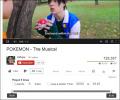Kako namestiti/odmestiti dodatke v Google Dokumentih
Google Dokumenti so spletno orodje za obdelavo besedil, ki je, če nič drugega, brezplačno. Nikakor mu ne manjka funkcij. Pravzaprav ima nekaj najboljših funkcij za sodelovanje, ki jih boste našli kjer koli. Ni namiznih urejevalnikov besedil, ki bi se temu približali. Za funkcije, ki jih morda nima, lahko namestite dodatke, da zapolnite vrzel. Tukaj je opisano, kako lahko namestite in odstranite dodatke v Google Dokumentih.
Namestite dodatke v Google Dokumente
Dodatki za Google Dokumente imajo lastno tržnico, na kateri lahko raziščite tukaj. Vsak dodatek ima tudi svojo lastno stran izdelka, tako da, če slučajno imate povezavo do njega, lahko dodatek dobite od tam. Namestitev dodatka za Google Dokumente je preprosta; kliknete gumb »Brezplačno«, če je dodatek brezplačen, ali pa ga kupite. Ko to storite, se bo namestil. Dodatek bo za delovanje potreboval določena dovoljenja in zahteval bo, da se prijavite s svojim Google Računom. To je približno to.
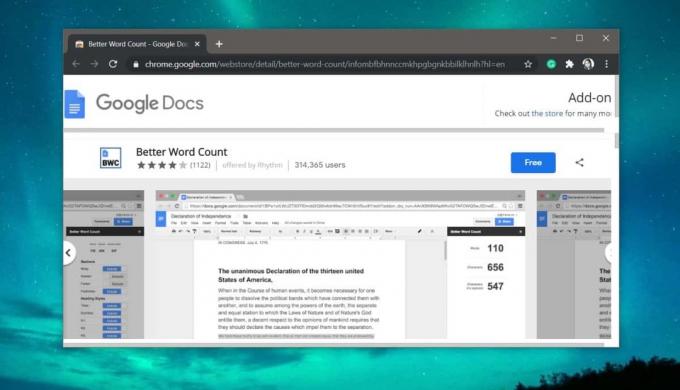
Vsi nameščeni dodatki ne delujejo enako. Nekateri lahko dodajo ploščo, drugi lahko dodajo plavajoče okno ali pa se integrirajo z uporabniškim vmesnikom Google Dokumentov, tako da v menijsko vrstico dodajo svoj element. Oglejte si stran izdelka dodatka za navodila, kako ga uporabljati.
Odstranite dodatek za Google Dokumente
Odprite kateri koli dokument v Google Dokumentih, ali ustvarite novega. Pojdite na element Dodatek v menijski vrstici in izberite Upravljanje dodatkov.

V pojavnem oknu, ki se odpre, boste videli vse dodatke, ki ste jih namestili. Kliknite gumb več možnosti poleg dodatka in izberite možnost odstranitve.
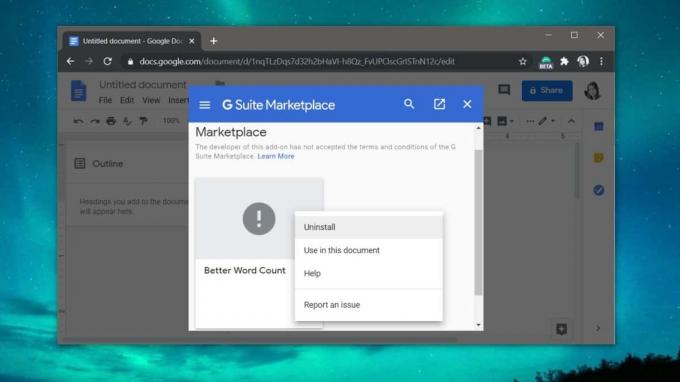
Dodatki za Google Dokumente se včasih imenujejo aplikacije. Ugotovili boste, da se izrazi uporabljajo zamenljivo, vendar bo način za njihovo namestitev in/ali odstranitev ostal enak. Kar zadeva posledice odstranitve dodatka, je res odvisno od tega, kaj je dodatek naredil.
Če ste namestili dodatek, ki bi poudaril vsakič, ko ste uporabili določeno besedo, bo odstranitev očitno odstranila to posebno funkcionalnost. Če ste namestili dodatek, ki je samodejno razširil skrajšano obliko besede na njeno polno različico, ko ste jo vnesli, bo ta sprememba ostala tudi po odstranitvi dodatka. Res je stvar za vsak primer.
Nekateri dodatki se morda ne bodo namestili, če jih Google ni preveril. V takih primerih res ne morete storiti ničesar drugega kot pisati razvijalcu in ga prositi, naj dokonča postopek preverjanja za svoj dodatek ali aplikacijo.
Iskanje
Zadnje Objave
Intab odpre povezave v nastavljivi stranski vrstici znotraj iste zavihke Chrome
Vedno sem se zanašal do razširitev, ki omogočajo odpiranje povezav ...
Nadzorite predvajanje grooveshark s plavajoče plošče v Chromu
Grooveshark je gospodinjsko ime, ko gre za pretakanje spletne glasb...
Zanka del videoposnetka YouTube za določeno število obdobij v Chromu
Ne glede na to, ali gre za Photoshop vadnico, virusno pesem ali otr...